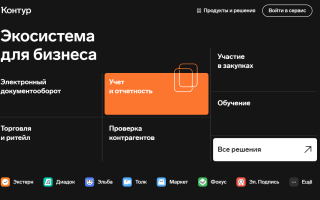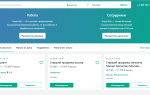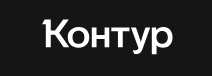
Контур.Малая розница — это сервис, созданный для упрощения работы поставщиков с заказчиками. Он помогает находить новых клиентов, вести учет и обработку заказов, минимизировать ошибки и контролировать поставки. Благодаря удобному интерфейсу и автоматизации поставщики могут оптимизировать бизнес-процессы и повысить качество обслуживания клиентов. Чтобы начать работать на портале, стоит узнать, как войти в личный кабинет сервиса Контур.Малая розница.
Что это за сайт
Портал специализируется на помощи поставщикам в организации эффективного взаимодействия с небольшими клиентами, такими как магазины, кафе, рестораны, детские сады, больницы, а также с дистрибьюторами и оптовиками.
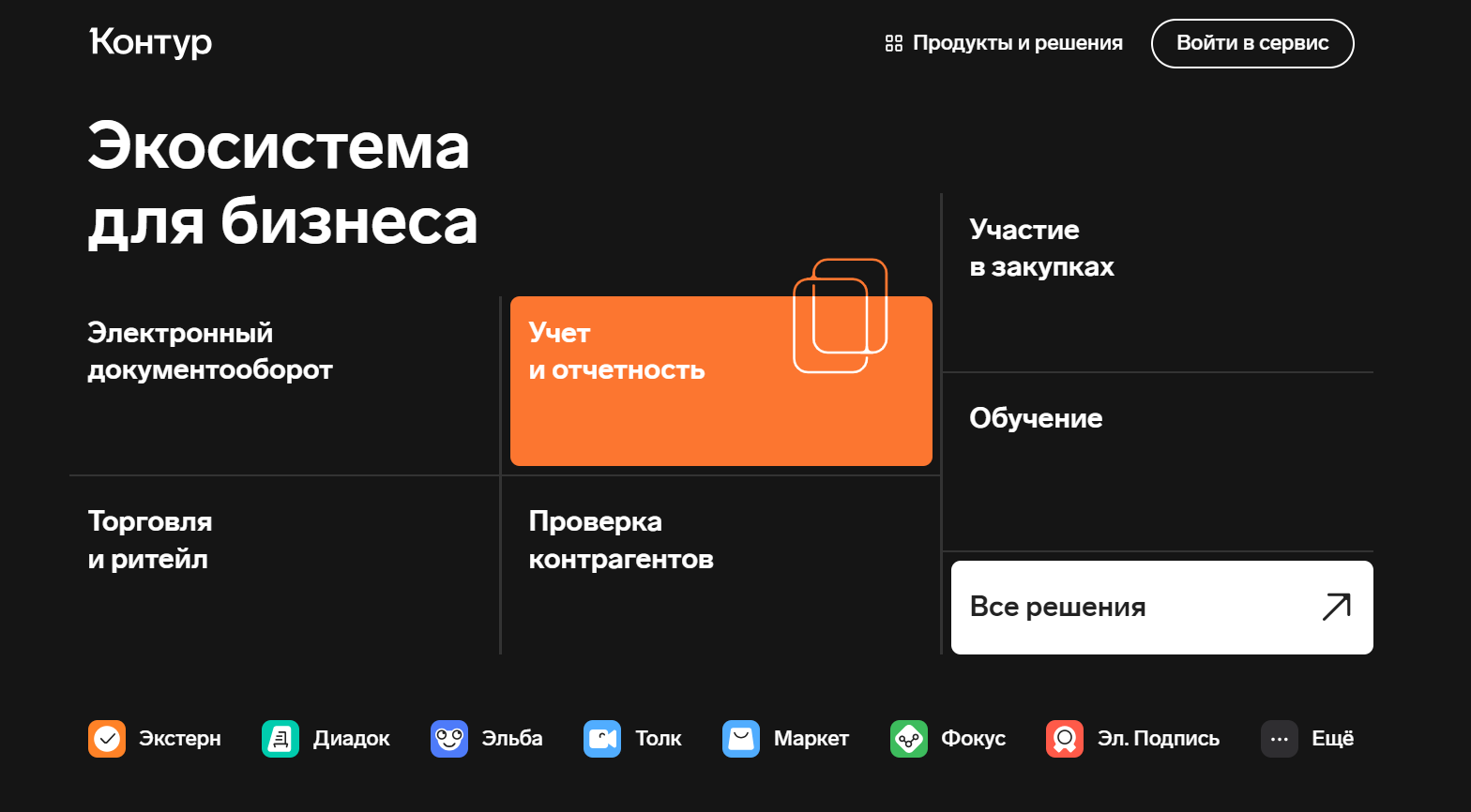
Сервис позволяет искать и активировать новых контрагентов, управлять их группами, настраивать прайс-листы и коммерческие условия для разных категорий клиентов. Заказы от клиентов можно получать и обрабатывать как через учетные системы, так и через удобный веб-сервис.
Как зарегистрироваться в личном кабинете
Чтобы создать учетную запись как покупатель, следуйте пошаговой инструкции:
- Переход на сайт. Откройте браузер и перейдите на страницу Малой розницы по ссылке. На главной найдите и тапните на кнопку «Я покупатель». Это действие приведет вас к форме регистрации.
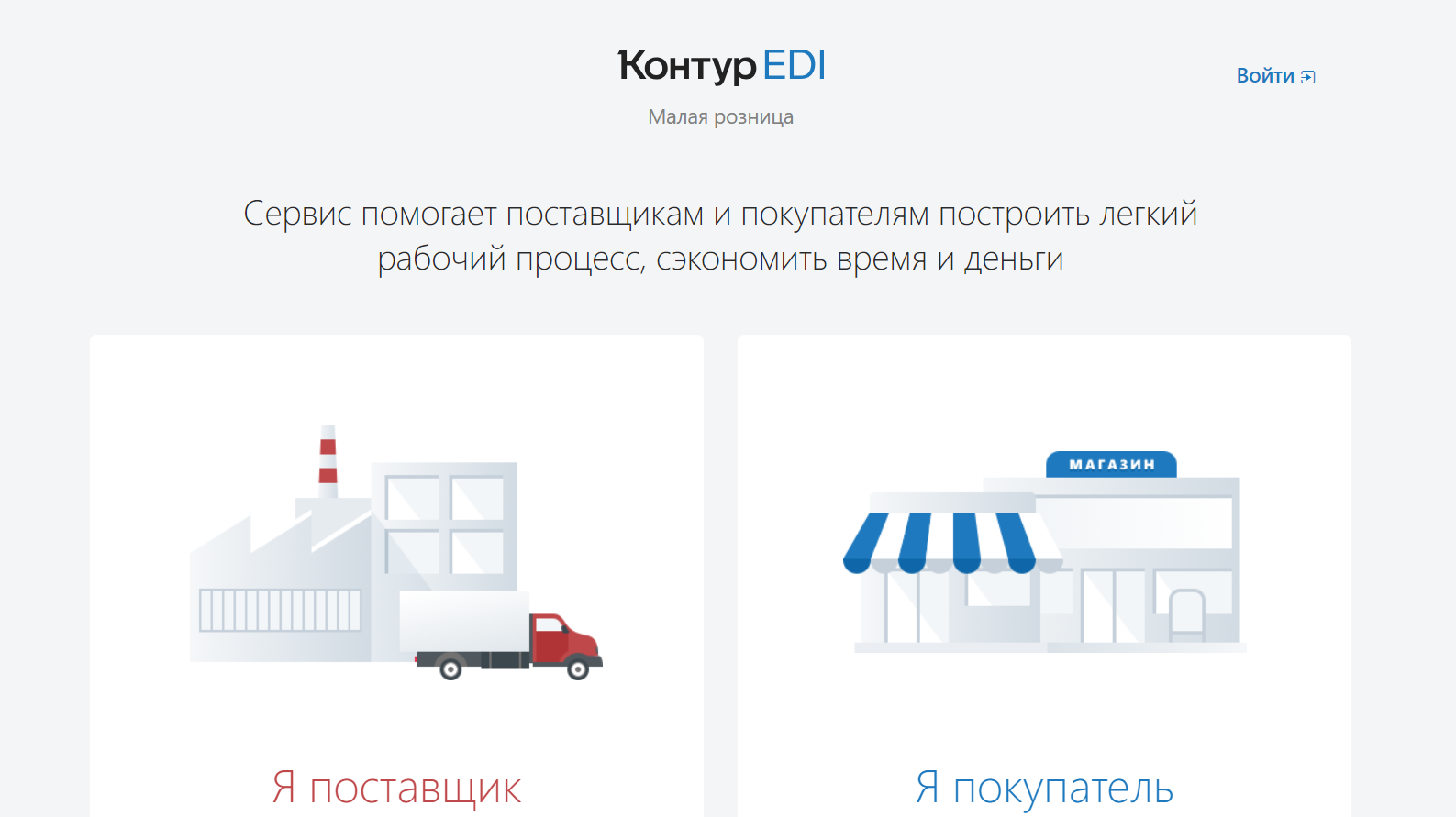
- Регистрация через и-мэйл. На следующем экране потребуется указать ваш электронный адрес. Введите его в соответствующее поле и нажмите «Зарегистрироваться». На и-мэйл придет письмо со ссылкой для завершения процесса.
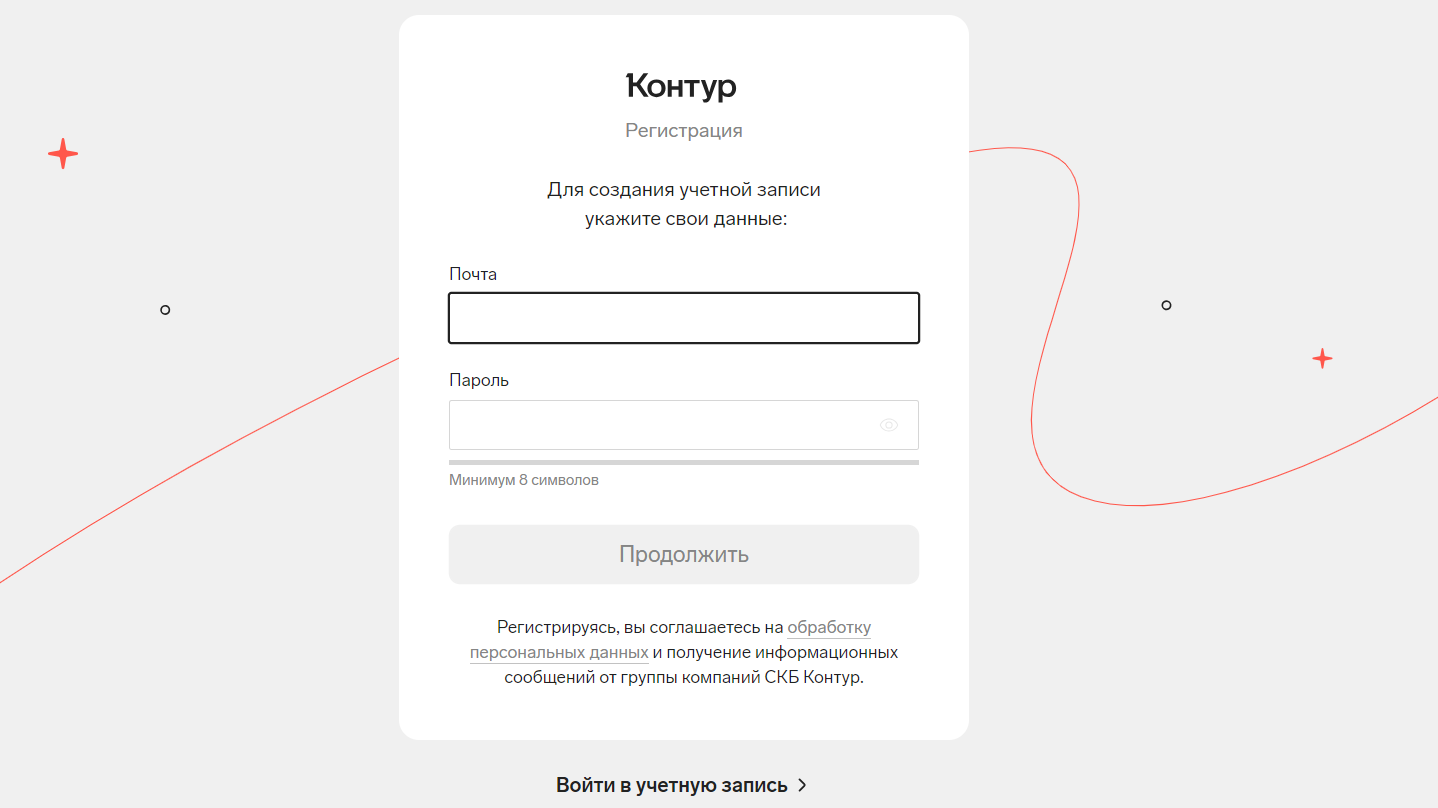
- Подтверждение и-мэйл. Откройте почту и найдите письмо от портала. В нем будет содержаться ссылка для подтверждения регистрации. Нажмите на нее, чтобы оказаться на сайте для входа.
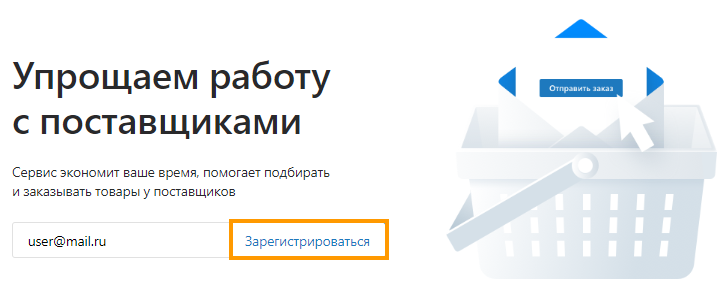
- Вход в Контур. После нажатия на ссылку откроется страница с перечнем сервисов. Найдите и тапните на «Вход», затем в списке выберите «EDI: Малая розница».
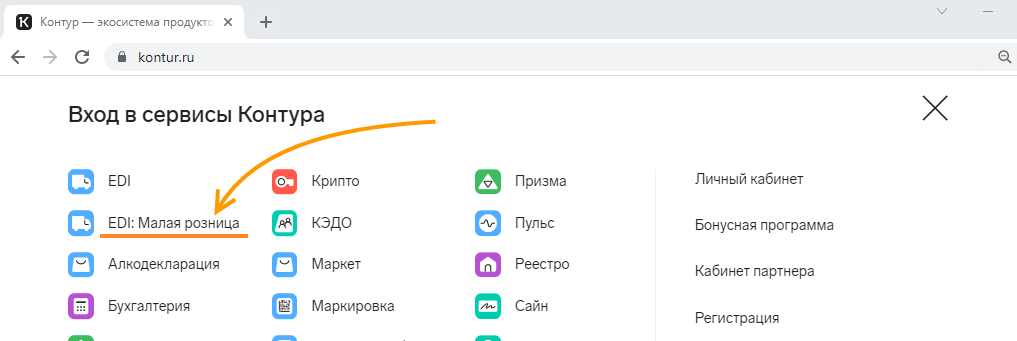
- Заполнение реквизитов. Теперь вы окажетесь на странице «Реквизиты», где нужно будет вбить информацию о вашей фирме. Все поля в этой форме обязательны для заполнения, поэтому укажите точные данные о компании и контактную информацию сотрудника, с которым смогут связаться ваши будущие поставщики.
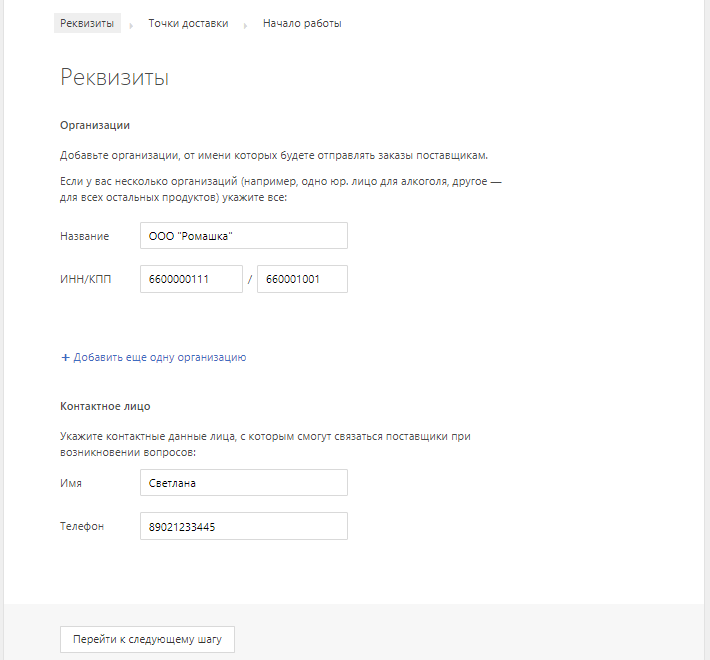
- Заполнение данных о торговой точке. После внесения реквизитов нужно указать информацию о вашей торговой точке. Если у вашей компании несколько таковых, добавьте их все поочередно, нажав на кнопку «+ Добавить еще одну». Эти данные можно будет добавить или изменить и позже, если потребуется.
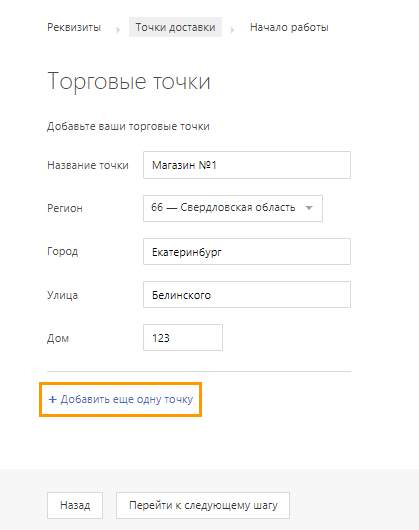
- Завершение регистрации. После заполнения всех необходимых данных нажмите кнопку «Перейти к следующему шагу», затем подтвердите свое действие кнопкой «Войти». На этом регистрация завершена, и теперь ваша организация в системе.
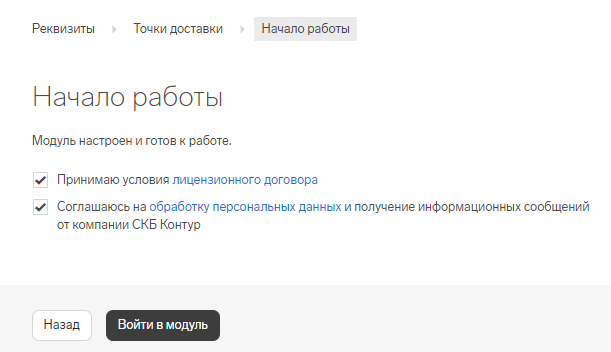
- Поиск поставщиков. Теперь, когда регистрация завершена и модуль готов к работе, вы можете приступить к поиску и добавлению поставщиков, чтобы начать пользоваться всеми возможностями сайта.
Как войти в личный кабинет
Для входа выполните следующие шаги:
- Перейдите на сайт и нажмите «Я покупатель».
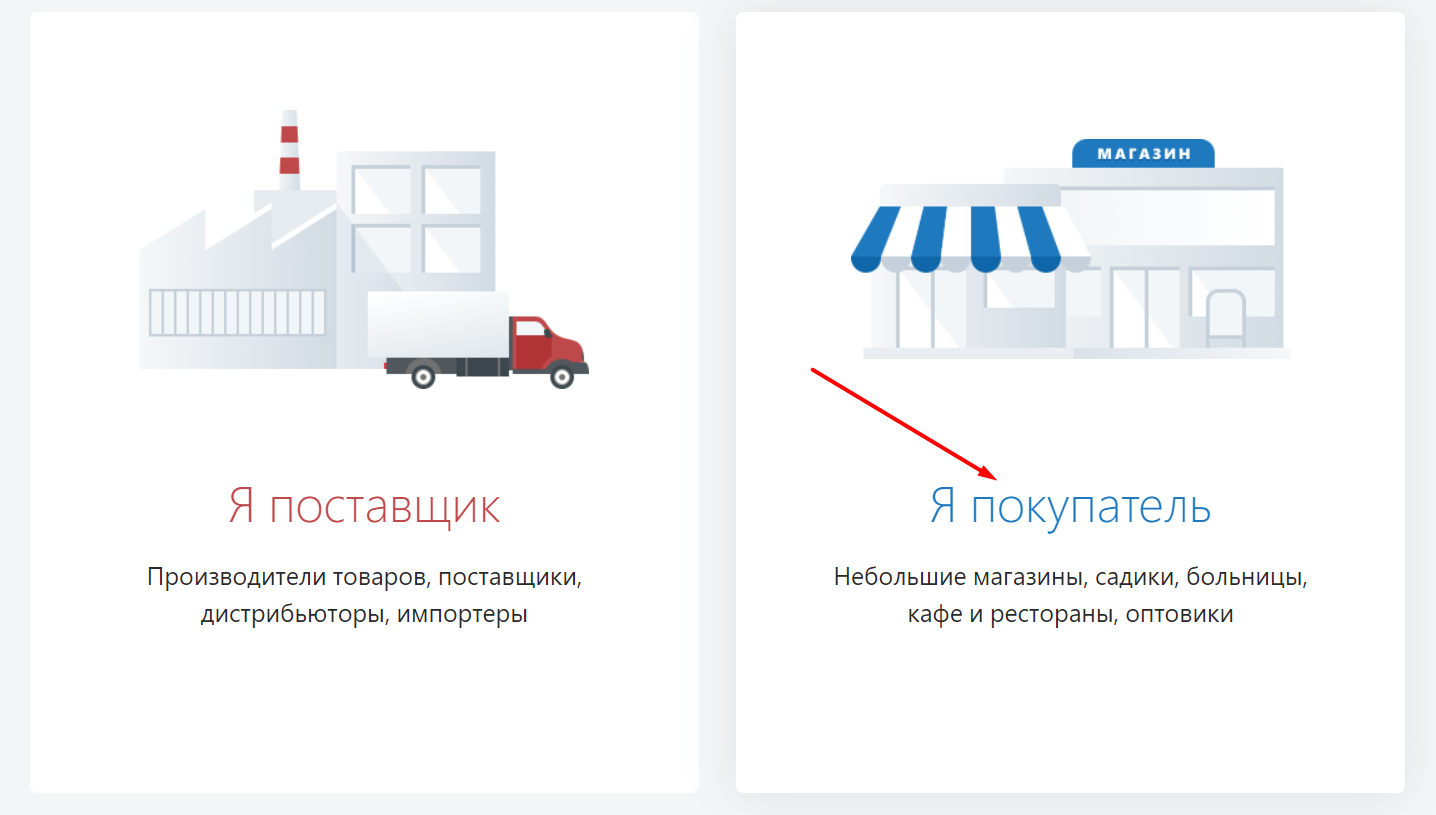
- Введите и-мэйл, использованный при регистрации, и нажмите «Войти».
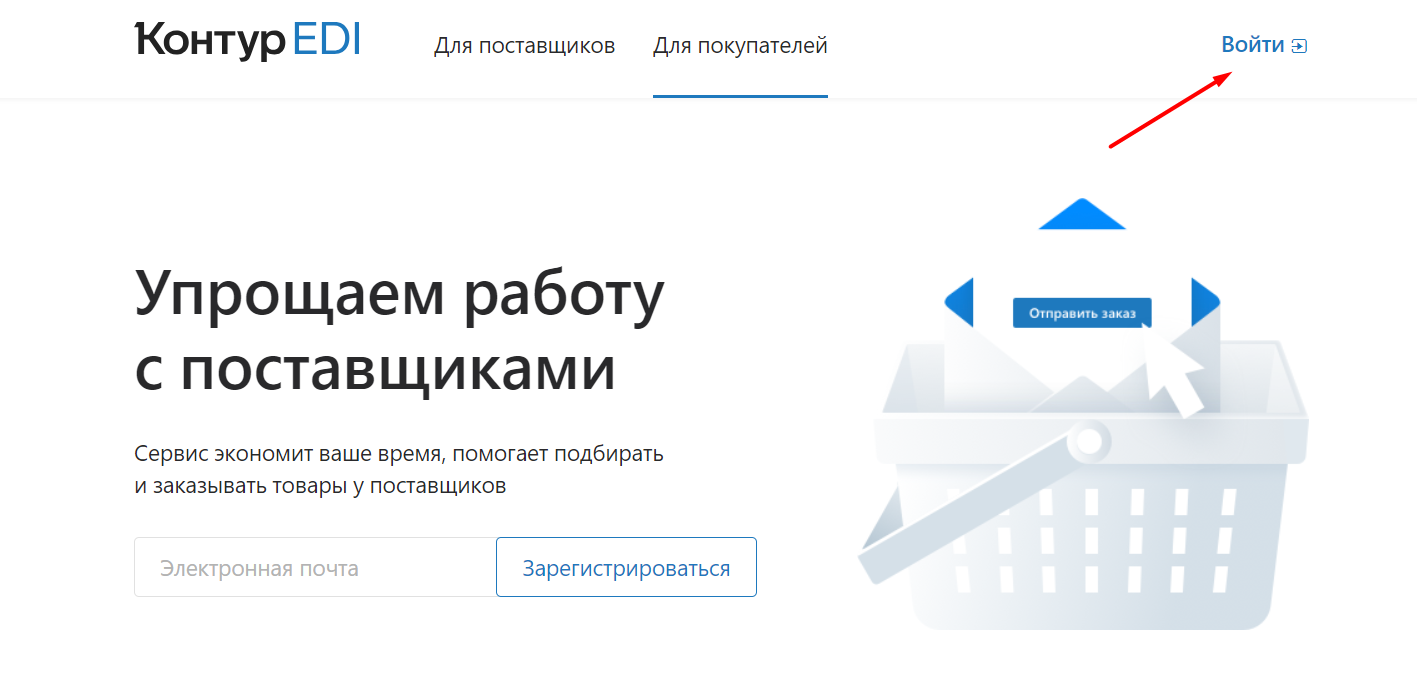
- Откройте письмо с полученной ссылкой и нажмите на нее.
- На сайте кликните на «Вход», выберите «EDI».
- Теперь вы в личном кабинете и можете начинать работу.